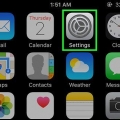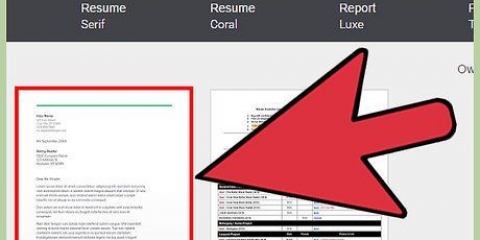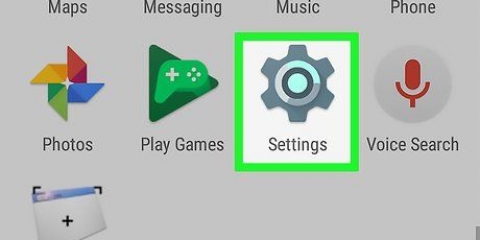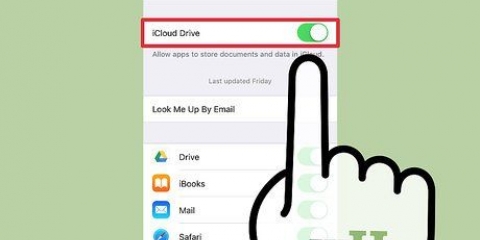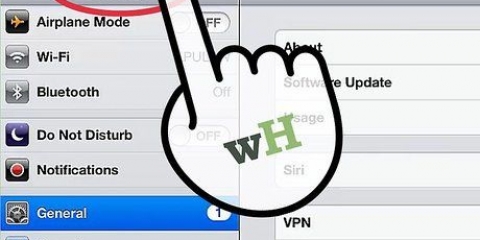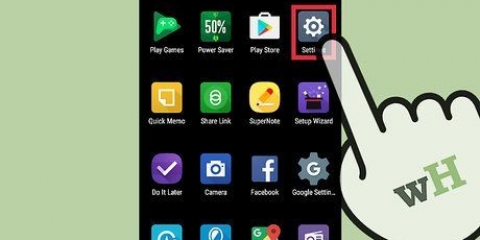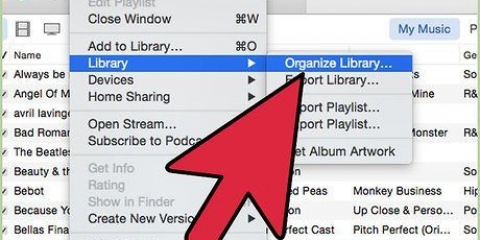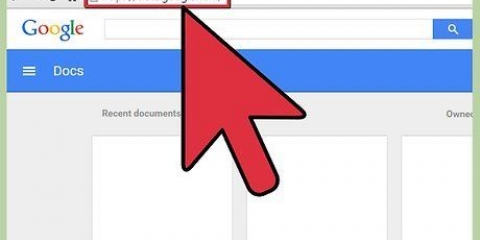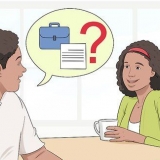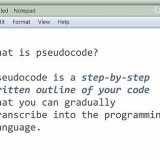11. Repita estos pasos regularmente, reemplazando los archivos con copias actualizadas o guardando diferentes versiones. Las copias de seguridad deben hacerse al menos semanalmente, si no más a menudo. 







3. Espere a que se descargue la carpeta zip. Luego guarde y use esa copia de seguridad como desee. 



Copia de seguridad de documentos de google
Contenido
El programa Drive de Google le permite crear y almacenar hojas de cálculo y documentos de procesamiento de texto en la nube. El antiguo Google Docs (Docs) ahora forma parte del programa Google Drive. Google Drive le permite almacenar archivos en la nube, pero también puede ayudarlo a sincronizar con una unidad de computadora para evitar perder datos importantes. Aprenda cómo hacer una copia de seguridad de Google Docs aquí.
Pasos
Método 1 de 4: Descarga Google Docs a una computadora

1. Regístrese para obtener su cuenta de Google Drive. Está utilizando la dirección de correo electrónico y la contraseña asociadas con su cuenta de Gmail.

2. Haga clic en la palabra `Conducir` en el encabezado horizontal superior. Debería aterrizar en una página que muestre todos sus Google Docs activos.

3. Haga clic en el cuadro a la izquierda de la palabra `Título`. Con esto seleccionas todos tus documentos.
Si prefiere seleccionar un número limitado de documentos, marque las casillas a la izquierda de los títulos de los documentos de uno en uno. Luego tienes que descargarlos por separado.


4. Cree una carpeta `Google Drive` en la carpeta Documentos de su computadora. Puede guardar los archivos en esta ubicación siempre que desee hacer una copia de seguridad de sus archivos, después de eliminarlos de la carpeta "Descargas".

5. Haz clic derecho en el primer título. Verá una lista de opciones.

6. Mueva el cursor hacia abajo y haga clic en la palabra `Descargar`. Debería aparecer un cuadro de diálogo.

7. Seleccione la pestaña `Todos los elementos`, en lugar de la pestaña `Elementos seleccionados`. Puedes descargar hasta 2 GB a la vez.

8. Elige el formato en el que quieres que se guarden tus artículos. Puede elegir Microsoft Office, formato de documento portátil (PDF) u Open Office.
Asegúrese de tener un programa que abra el tipo de archivo que elija. Por ejemplo, no desea guardarlo en MS Office si no lo tiene en su computadora.

9. Haga clic en el botón `Descargar`. Sus archivos se convertirán a un archivo zip para reducir antes de descargar.

10. Elimine los documentos de su carpeta `Descargas` y colóquelos en su carpeta de respaldo de Google Drive en su computadora.
Método 2 de 4: sincronizar Google Drive

1. Inicie sesión en su cuenta de Google. Ir a la pestaña Google Drive.

2. Descarga la aplicación Google Drive para Mac o PC. Google puede reconocer el tipo de computadora que está utilizando y sugerir la aplicación adecuada en la parte superior de la página de Google Drive.

3. Haga clic en el programa Google Drive en su carpeta de descarga. Siga los diálogos para instalarlo en su computadora. Guarde el programa Google Drive en su carpeta de aplicaciones para acceder fácilmente.
Ingrese la información de su cuenta de Google según sea necesario.


4. Abra la aplicación Google Drive en su computadora. Se sincronizará automáticamente con su cuenta de Google Drive en línea, si no cambia sus preferencias.
Seleccione la opción `Preferencias` o `Configuración` en el menú de Google Drive. Estos son diferentes dependiendo de si tienes un programa para Mac o PC. Asegúrese de marcar una casilla que diga que desea sincronizar los documentos de Google Drive con su computadora como una forma de copia de seguridad.


5. Decide qué carpetas específicas quieres sincronizar, si quieres. Si desea hacer esto, seleccione `Sincronizar solo algunas carpetas con esta computadora` en `Configuración`.
Elija las carpetas que desea sincronizar. Haga clic en `Aplicar cambios` cada vez que cambie la configuración.

Método 3 de 4: usar Google Takeout
1. IrComida para llevar de Google. A través de este servicio, obtiene una carpeta zip con todos sus datos de Google Drive y puede almacenarlos localmente, sin conexión y en varios discos duros.
2. Haga clic en el botón azul `Crear un archivo`. Compruebe el logotipo de Drive y siga las instrucciones que se indican allí.
Método 4 de 4: usar un proveedor de respaldo

1. Investigue otros proveedores de métodos de copia de seguridad de Google Doc, como Spanning, Syscloud o Backupify. Hay varios proveedores, y todos varían según los servicios que ofrecen, el nivel de seguridad que utilizan, si ofrecen pruebas gratuitas o tienen cuentas gratuitas, y cuánto cuesta el servicio de pago.

2. Elija el servicio que mejor se adapte a sus necesidades y regístrese para una prueba gratuita si tienen una. A menudo, este será su servicio con una funcionalidad limitada, o será un servicio completamente funcional que caducará después de un breve período de tiempo.

3. Prueba tantos servicios como quieras y elige los que quieras seguir usando (si los hay). Si elige uno, regístrese para obtener su cuenta completa.
La mayoría de los servicios cobran una pequeña tarifa por su funcionalidad completa, generalmente unos pocos euros al mes.

4. Configurar la copia de seguridad. Una vez que haya iniciado sesión, su copia de seguridad de Google Docs a menudo se crea automáticamente y se almacena en la nube, donde puede acceder a su información, restaurar datos antiguos o realizar cambios desde cualquier lugar en cualquier dispositivo.
Consejos
Para hacer una copia de seguridad de los elementos compartidos contigo, haz clic en el enlace que dice "Visita Compartido conmigo para sincronizar elementos compartidos". Arrastre los archivos de esta sección a su carpeta Mi unidad.
Artículos de primera necesidad
- cuenta Google
- Aplicación Google Drive para Mac o PC
- Documentos de Google creados anteriormente
Artículos sobre el tema. "Copia de seguridad de documentos de google"
Оцените, пожалуйста статью
Similar
Popular